„WhatsApp Viewer Review“ ir „Best WhatsApp Backup“ įrankis
Kai ieškote būdo, kaip peržiūrėti „WhatsApp“ kompiuteryje, naudinga „WhatsApp Viewer“ programa. Tai internetinė „WhatsApp Viewer“ programa palaiko „Android WhatsApp“ pokalbių žiūrėjimą jūsųkompiuteris. Čia rodomi „Android msgstore.db“ pokalbiai. Tai palaiko „crypt5“, „crypt7“, „crypt8“ ir „cryot12“. Tokiu būdu savo kompiuteryje galite turėti „WhatsApp“ atsarginę kopiją ir taip pat ieškoti pranešimų. Nereikia diegti kriptos bibliotekos. Su juo galite lengvai skaityti senus pokalbius. Ši „Android“ skirta „WhatsApp“ peržiūra veikia internete.
- „WhatsApp Viewer“ naudojimo vadovas
- Puikus „iOS“ „WhatsApp“ atsarginių kopijų kūrimo ir atkūrimo įrankis - „Tenorshare iCareFone“
„WhatsApp Viewer“ naudojimo vadovas
- 1. Atidarykite „WhatsApp Viewer“
- 2. Failas -> Atidaryti -> Pasirinkite failą
- 3. Aplanke „extracted“ pasirinkite msgstore.db
- 4. Palikite sąskaitos pavadinimą tuščią, jis buvo naudojamas senesnėms „WhatsApp“ versijoms (crypt5)
- 5. Norėdami pamatyti pranešimus, spustelėkite pokalbį.
Argumentai "už":
- Sukurkite „WhatsApp“ atsarginę kopiją kompiuteryje.
- Kadangi esate internetinė programa, jums jos nereikia įdiegti.
Minusai:
- Tai nepalaiko „iOS“ įrenginių.
- Su tuo dirbti sudėtinga.
- Yra nedaug ir retai atnaujinimų.
- Pagrindinis atsarginės kopijos failas yra būtinas!
- Nepalaiko „iOS“ įrenginių.
- Didesnių vaizdų nematote, nes duomenų bazėje saugomos tik miniatiūros.
Puikus „iOS“ „WhatsApp“ atsarginių kopijų kūrimo ir atkūrimo įrankis - „Tenorshare iCareFone“
Jei norite naudoti atsisiųstą ir įdiegtą kompiuteryje darbalaukio pagrindu sukurtą „WhatsApp Viewer“, kad galėtumėte lengvai pamatyti savo „iPhone“ „WhatsApp“ pranešimus, net jei nėra interneto ryšio. Tenorshare iCareFone yra tokia priemonė norint peržiūrėti „WhatsApp“ pokalbiuslengvai sukuria atsargines „iPhone“ duomenų, įskaitant kontaktus, „WhatsApp“ ir kitas programas, atsargines kopijas. Be „iOS“ įrenginių duomenų atsarginių kopijų kūrimo ir atkūrimo, tai taip pat suteikia galimybę perduoti duomenis iš kompiuterio į „iPhone“ ir „iPhone“. Veikia kaip puiki „iTunes“ alternatyva, norint perkelti ir valdyti „iTunes“ daugialypės terpės failus. Būdama greita failų tvarkyklės programa, ji tvarko jūsų nuotraukas, vaizdo įrašus ir sinchronizuoja „iPhone“ ir nuolat atnaujina viską. Be to, naudodamiesi 6 skirtingais įrankiais, galite išspręsti įvairias „iOS“ problemas ir pagerinti įrenginio našumą.
Čia yra svarbiausios „Tenorshare iCareFone“ savybės:
- Naudodami „Tenorshare iCareFone“ galite sklandžiai kurti „iPhone“ atsarginę kopiją, sujungti, pridėti, perkelti ir atkurti duomenis.
- Duomenys tarp kompiuterio ir „iOS“ įrenginių gali būti perduoti be jokių rūpesčių. Ta daliai išvis netaikomi jokie apribojimai.
- Naudodami šią programinę įrangą galite perskaityti perkeltus ar atsargines kopijas, nes ji yra viena iš patikimų kompiuterio „WhatsApp“ / programos duomenų peržiūros priemonių.
- Duomenų peržiūra prieš atkuriant galima naudojant „iCareFone“. Norėdami atlikti procesą, galite pasirinkti atskirus failus iš tam tikro tipo failų.
- Tą patį „Apple ID“ galite naudoti be apribojimų ir praleisti „Wi-Fi“ valdyti duomenis.
- Tai ne tik ištaiso „iOS“ problemas, bet ir neleidžia perrašyti duomenų.
Pažiūrėkime „Tenorshare iCareFone WhatsApp“„Viewer“ programos atsarginių kopijų kūrimo ir atkūrimo vadovas. Pirmame vadovo skyriuje aprašoma, kaip kurti „WhatsApp“ duomenų atsarginę kopiją, o antrame skyriuje - apie atsarginių duomenų atkūrimą.
„Tenorshare iCareFone“ atsarginės kopijos vadovas:
1 žingsnis Įdiekite „Tenorshare iCareFone“ savo kompiuteryjeir tada paleisk jį. Kai programinės įrangos sąsaja bus atidaryta, prijunkite „iPhone“ žaibo kabeliu. Pasitikėkite kompiuteriu „iPhone“ ir per programos sąsają bakstelėkite skirtuką „Atsarginė kopija ir atkūrimas“.

2 žingsnis Šiame žingsnyje jūs galite pasirinkti viską pagalpažymėdami žymimąjį laukelį „Pasirinkite viską“ arba pasirinktinai pažymėkite bet ką. Čia pasirinktinai pasirenkame „WhatsApp & Attachment“. Pažymėkite arba apibrėžkite paskirties vietą skyriuje „Atsarginis kelias“ ir spustelėkite mygtuką „Atsarginė kopija“.

3 žingsnis Per tam tikrą laiką sukuriami „WhatsApp“ duomenų atsarginės kopijos ir ekrano viršuje galite pamatyti pranešimą „Atsarginė kopija baigta“. Jei norite, galite bakstelėti „Peržiūrėti atsarginį sąrašą“ arba „Žiūrėti atsarginių kopijų duomenis“.
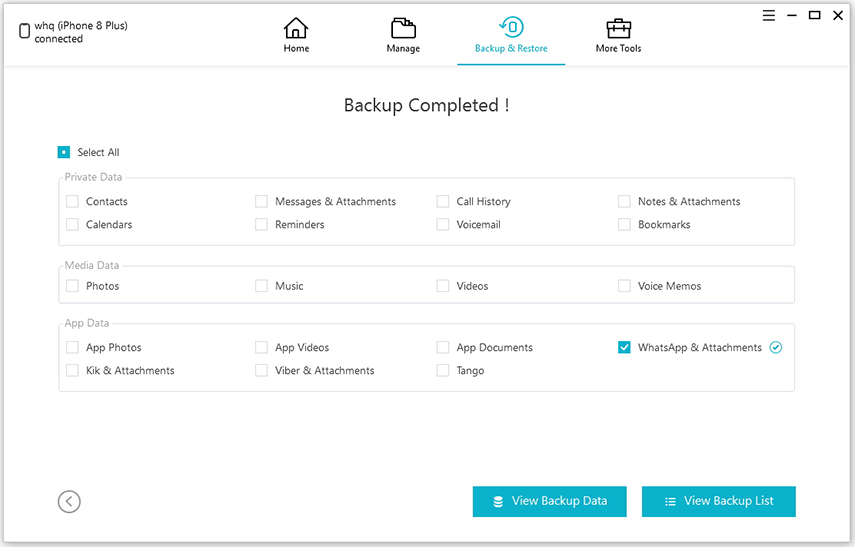
„Tenorshare iCareFone“ atkūrimo vadovas: (norint peržiūrėti „Whatsapp“ duomenis):
Dabar, kai naudodami „Tenorshare iCareFone“ sukūrėte atsarginę kopiją savo kompiuteryje, kaip atstatyti ją, kad būtų galima peržiūrėti „WhatsApp“ duomenis? Štai taip:1 žingsnis Paimkite kitą „iPhone“, kurį norite atkurtisukurkite atsarginę duomenų kopiją ir tada USB kabeliu prijunkite prie to paties kompiuterio. Prieš prijungdami naują „iPhone“ sistemoje paleiskite „iCareFone“ programinę įrangą ir bakstelėkite skirtuką „Atsarginė kopija ir atkūrimas“. Spustelėkite „Norėdami peržiūrėti arba atkurti ankstesnius atsarginių kopijų failus"kairėje skydelio apačioje.
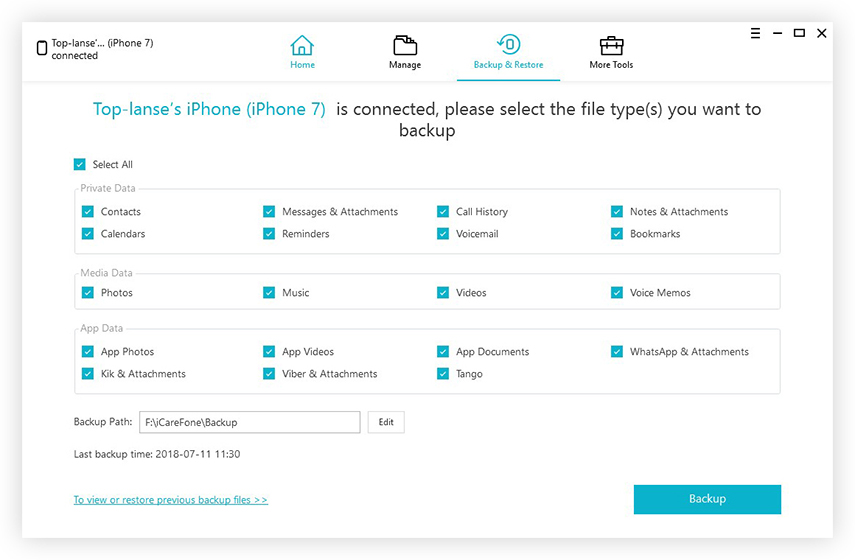
2 žingsnis Ekrano apačioje turite paspausti mygtuką „Norėdami peržiūrėti arba atkurti ankstesnius atsarginių kopijų failus“ iškart po to.
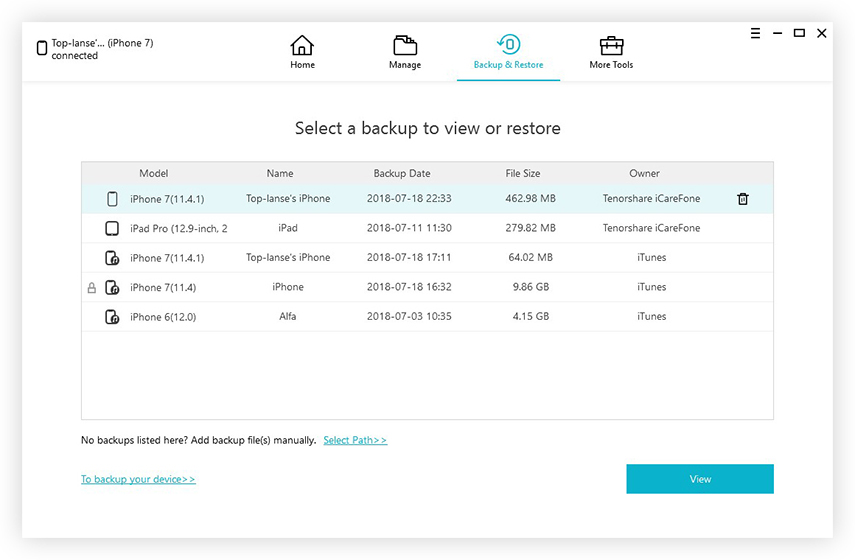
3 žingsnis Dabar pasirinkite atsarginį failą, kurį sukūrėteankstesniame žingsnyje. Bakstelėkite „Peržiūrėti“, tada kairiajame skydelyje, „Programos duomenys“, spustelėkite „WhatsApp“ ir „WhatsApp priedai“. Paspauskite mygtuką „Eksportuoti į kompiuterį“, jei norite eksportuoti tiesiai į kompiuterį tolimesniam naudojimui. Taip pat galite tiesiogiai atkurti jį kitame „iOS“ įrenginyje, bakstelėdami „Atkurti įrenginyje“.

Išvada
Jei norite atsikratyti „WhatsApp Viewer“ programosinternete, „Tenorshare iCareFone“ yra vienintelis jūsų gelbėtojas. Galite lengvai kurti ir atkurti „iPhone“ duomenų atsarginę kopiją ir juos tvarkyti, perkeldami, pridėdami, sujungdami ir pan. Iš kompiuterio į „iPhone“. Jei įprasti metodai atsisako palaikyti jūsų duomenų perdavimo, atsarginės kopijos kūrimo ir atkūrimo parinktis, neabejotinai galite pasikliauti „iCareFone“, kad ją ištaisytumėte. Apie „iOS“ duomenis nėra nieko, dėl ko „iCareFone“ jūsų nepalaikė.









